电脑腾讯会议怎么断开音频 电脑腾讯会议如何断开音频
更新时间:2022-12-20 13:49:17作者:qiaoyun
现在有很多居家办公或者学习的人员,为了有高效的办公或者学习服务,就会通过一些软件来进行视频会议或上课,比如腾讯会议就很受用户们的喜欢,只是有些时候在使用腾讯会议需要断开音频重新连接,但是很多用户不知道电脑腾讯会议怎么断开音频,针对此问题,本文给大家介绍一下详细的操作方法。
相关推荐:
方法如下:
1、打开电脑上的腾讯会议,点击上方的快速会议。
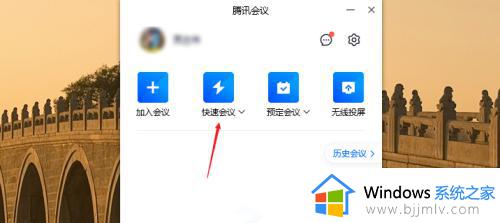
2、在会议界面,点击左下角箭头图标。
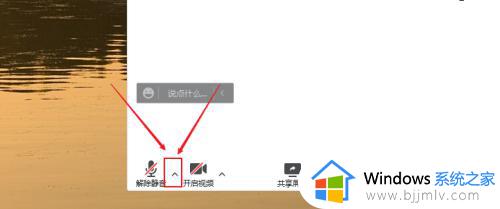
3、点击左下角的停用电脑音频就行了。
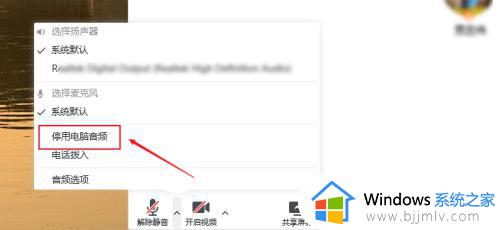
上述就是电脑腾讯会议如何断开音频的详细内容,大家可以学习上面的方法来进行操作,希望可以帮助到大家。
电脑腾讯会议怎么断开音频 电脑腾讯会议如何断开音频相关教程
- 腾讯会议电脑版如何断开音频连接 电脑端腾讯会议怎么断开音频
- 腾讯会议怎么静音挂着 腾讯会议如何打开静音
- 腾讯会议怎么静音别人声音 腾讯会议如何让其他人静音
- 腾讯视频会议下载安装方法 电脑下载腾讯会议怎么下载
- 禁止腾讯会议霸占音频的方法 怎么让腾讯会议不占用音频
- 电脑腾讯会议麦克风没声音怎么办 电脑腾讯会议开麦克风没有声音修复方法
- 腾讯会议怎么开会员 腾讯会议如何开通会员
- 腾讯会议会员多少钱如何开通 腾讯会议会员怎么开通
- 腾讯会议电脑版没有声音怎么回事 腾讯会议电脑版没声音如何解决
- 腾讯会议使用方法教学视频 腾讯会议如何使用
- 惠普新电脑只有c盘没有d盘怎么办 惠普电脑只有一个C盘,如何分D盘
- 惠普电脑无法启动windows怎么办?惠普电脑无法启动系统如何 处理
- host在哪个文件夹里面 电脑hosts文件夹位置介绍
- word目录怎么生成 word目录自动生成步骤
- 惠普键盘win键怎么解锁 惠普键盘win键锁了按什么解锁
- 火绒驱动版本不匹配重启没用怎么办 火绒驱动版本不匹配重启依旧不匹配如何处理
热门推荐
电脑教程推荐
win10系统推荐